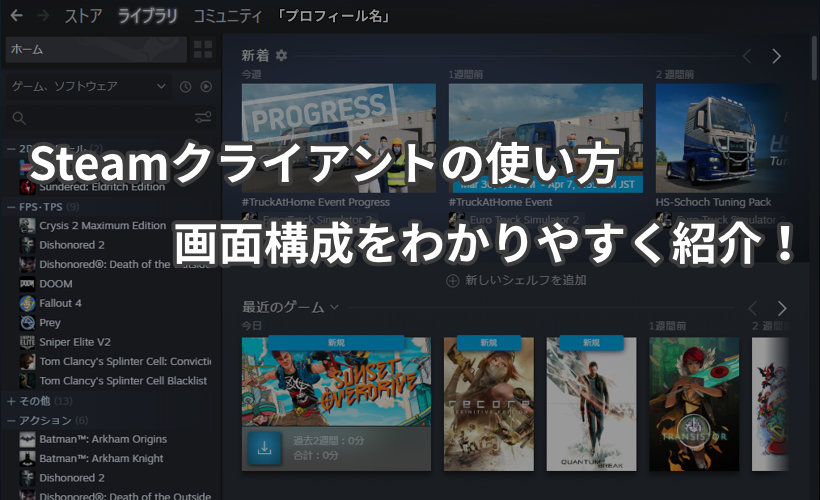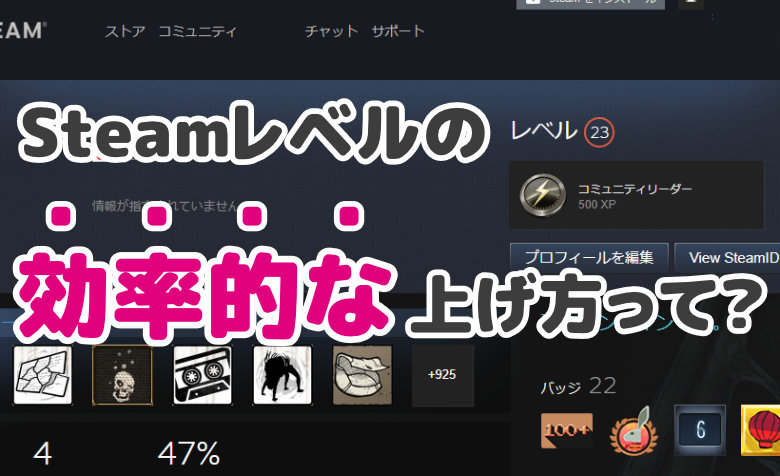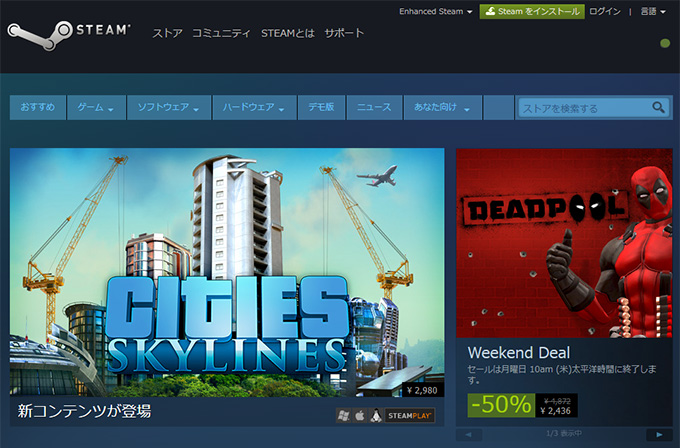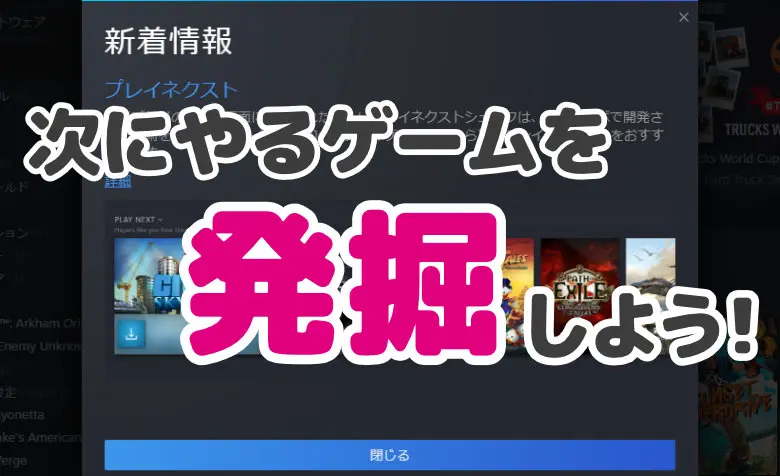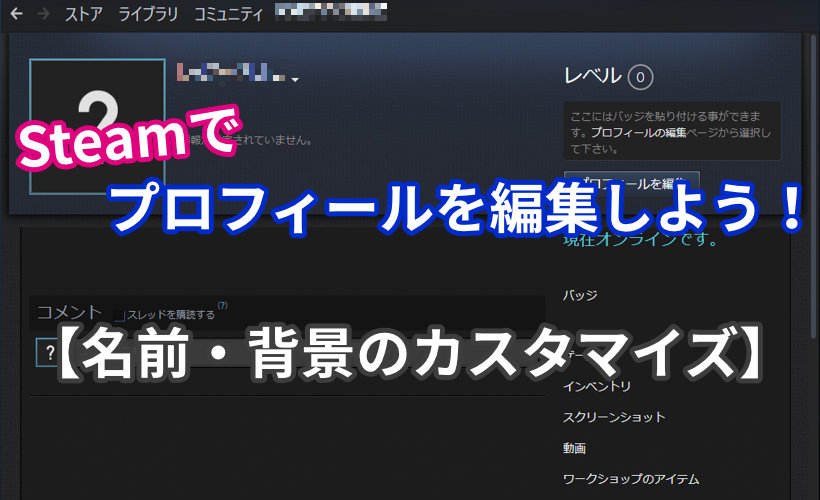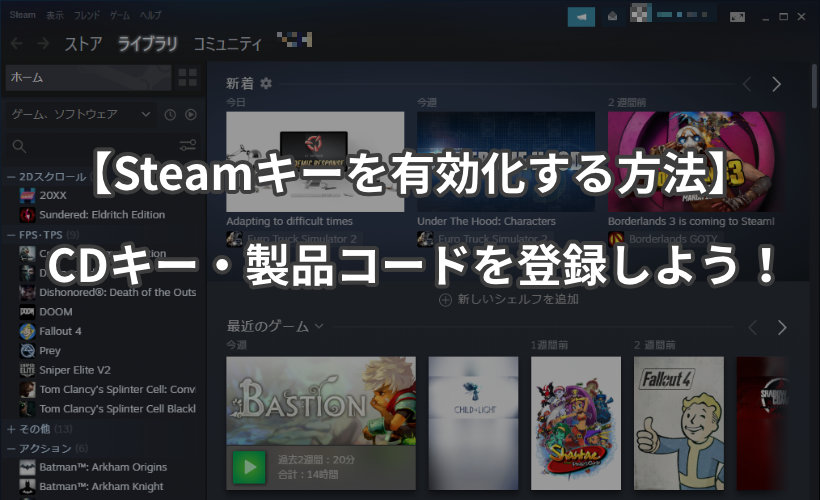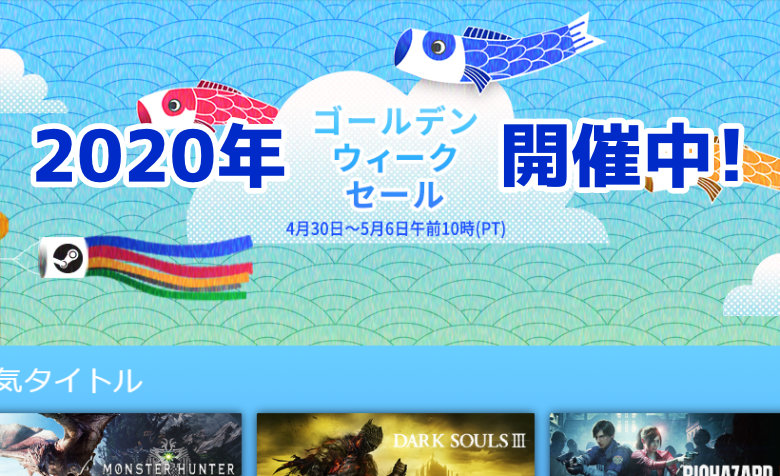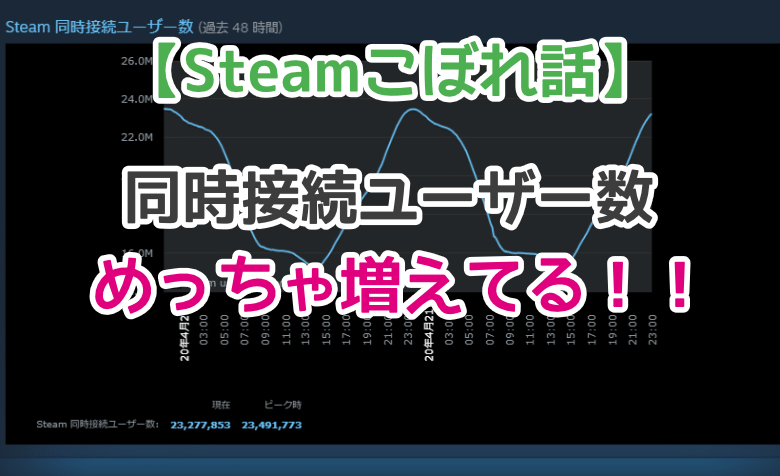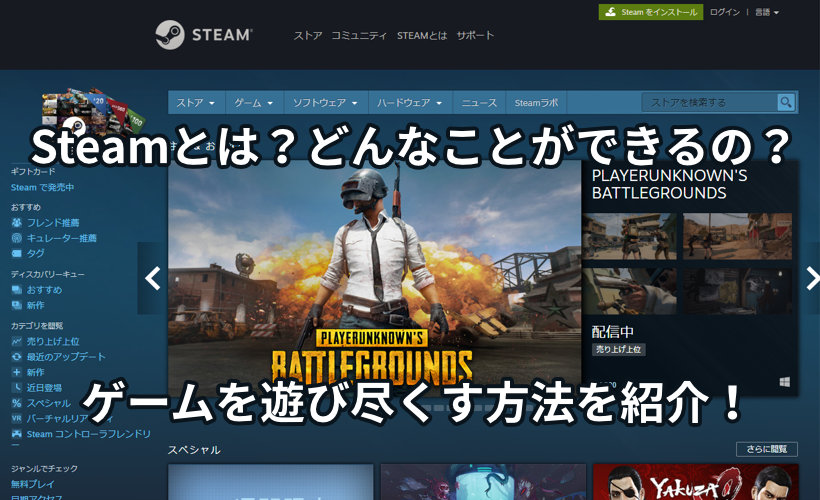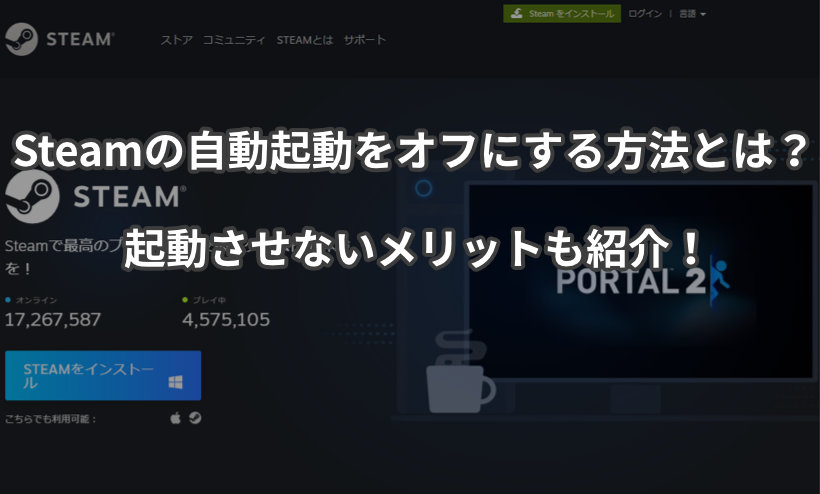
 ヨッチ
ヨッチ こんにちは。代表のヨッチです。
ミライヨッチにお越しいただき、ありがとうございます。
Steamの自動起動って、便利だけどちょっと邪魔に感じてしまうこともありますよね。
PC立ち上げと同時にSteamも起動して、僕も困っていたことがあります。
この記事では、Steamの自動起動をオフにする方法を2ステップで紹介しています。
たった1分でできるので、気になる方は今すぐやってみませんか?
Steamの自動起動をオフにする方法2ステップ
さっそくSteamの自動起動をオフにする方法を紹介します!
2ステップにわけていますが、ぶっちゃけ超カンタンです。
- 設定画面を開く
- 自動起動をオフにする
【1】設定画面を開く
まずは設定画面を開きます。
Steamを起動してから、左上の「Steam」ボタンからメニューを開きます。
メニューの「設定」をクリックしましょう。
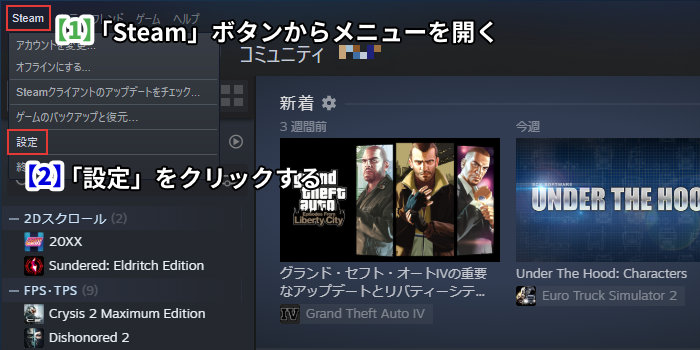
【2】自動起動をオフにする
設定画面で、「インターフェース」を開きます。
「コンピュータの起動時にSteamを起動する」のチェックを外して、「OK」で閉じます。
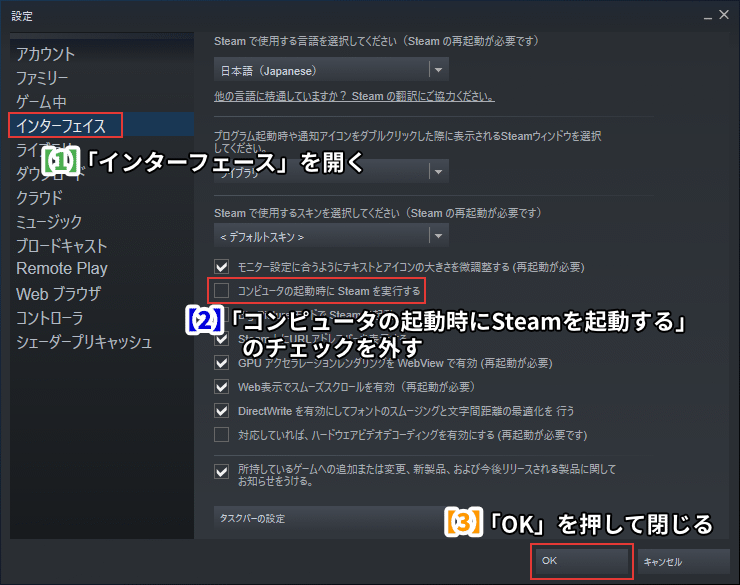
これでSteamの自動起動をオフにできました!
Steamを自動で起動させないメリット3選
さて、Steamを起動させないことで、どんなメリットがあるでしょうか?
ここではサクッと3つピックアップして紹介します。
- PCを起動した時の負荷を減らせる
- 自動アップデートのタイミングを制御できる
- 必要な時だけ起動できる
意外といろんなメリットがあるので、自動で起動させないのも良い選択の1つだといえますね。
【1】PCを起動させた時の負荷を減らす
パソコンを少しでも速く立ち上げたい場合には、自動起動するソフトは少ないほうがいいです。
普段はSteamを起動しないようにすれば、パソコン立ち上げ時の負荷も少なくなります。
その分だけ、パソコンの起動も速くなるというわけです。
「塵も積もれば山となる」という言葉もあるように、ちょっとしたことでも意外と違うものですよ。
【2】自動アップデートのタイミングを制御できる
Steamは、起動したときに自動アップデートが適用されます。
Steamクライアント本体や、ソフトの更新などが多いですね。
ソフトによっては、数GB単位のダウンロードが必要なこともあります。
自動起動をオフにすれば、アップデートのタイミングを自分で決めることができます。
【3】必要な時だけ起動できる
Steamは、パソコンを起動して必ず使うわけではないと思います。
ちょっとしたネットサーフィン・作業をするときは、使わないこともあるでしょう。
そんな時も、自動起動をオフにしておけば安心です。
通知・アップデートもないから、やりたい作業に集中できます。
ゲームに触れたいときだけ、Steamクライアントを起動すればOKです。
必要な時だけ起動すれば、パソコンへの負荷も最小限に抑えることができます。
【まとめ】Steamの自動起動をうまく使いこなそう!
Steamの自動起動は、あれば便利な機能です。
とはいえ、あなたの使い方によっては邪魔になってしまうこともありますよね。
ちょっとした設定もすぐ変えられるのが、Steamクライアントの良いところです。
僕もパソコンでゲームをしない時があるので、自動起動はオフにしています。
ゲームをやりたい時だけ、手動でクライアントを起動すればOKです。
時間に余裕があるときにアップデートもできるので、使っていてすごく快適です。
自分のタイミングでSteamを動かしたい方は、ぜひ設定してみてはどうでしょうか?
Steamのクライアントは4つのメニューにわかれていて、それぞれに役割が決まっています。 使い方を覚えておけば、もっとSteamを楽しむことができるでしょう! この記事では、Steamクライアントの使い方・画面構成をわか …